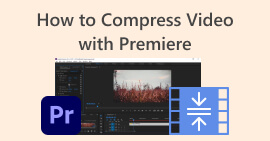Komprimer MP4-videoer enkelt for e-post på 5 måter [2025]
Det kan noen ganger være overveldende å sende videofiler via e-post på grunn av begrensninger på filstørrelse. Vanligvis kan e-post bare håndtere en filstørrelse på 25 MB per vedlegg. Alle vedlegg som overstiger denne størrelsen, vil bli konvertert til en Google Drive-lenke. Så hvis du leter etter en måte å løse dette problemet på, er du på rett sted.
I denne artikkelen lærer du fem måter å enkelt komprimere video for e-postPå denne måten slipper du å oppleve problemer når du sender videofiler via e-post. Så hva venter du på? La oss sette i gang!

Del 1. Komprimer en filmfil for e-post ved hjelp av en videokompressor
Komprimering av en filmfil for e-post ved hjelp av en videokomprimeringsverktøy kan enkelt gjøres med riktige og dedikerte videokomprimeringsverktøy. Det finnes forskjellige videokomprimeringsverktøy tilgjengelig, som alle tilbyr forskjellige nivåer av komprimering, kvalitetsbevaring og brukervennlighet. Noen verktøy tilbyr forhåndsinnstilte profiler for e-postvennlig komprimering, mens andre tillater manuelle justeringer for å balansere størrelse og kvalitet. Nedenfor er de tre metodene du kan prøve for å komprimere en filmfil for e-post:
Beste måten å komprimere video for e-post
Den beste måten å komprimere video for e-post på er gjennom FVC-picked Video Converter UltimateDette fullfunksjonelle videokonverteringsverktøyet har en verktøykasse hvor du finner videokomprimeringsfunksjonen. Når du komprimerer en video med dette verktøyet, kan du enkelt behandle den. Dette verktøyet har et brukervennlig grensesnitt som bare lar brukerne ta 2–3 trinn når de komprimerer videoene sine. For å bli kjent med dette verktøyet, sjekk funksjonene nedenfor:
Hovedfunksjon:
• Komprimer videofilstørrelser for e-post samtidig som du opprettholder høy kvalitet.
• Sørg for videokompatibilitet med alle e-postplattformer ved å konvertere formater.
• Bruk forhåndsinnstilte e-postvennlige profiler eller juster komprimeringsinnstillingene manuelt.
• Den kan batchkomprimere flere videofiler.
Nå som du vet hva FVC pick, Video Converter Ultimate er i stand til, la oss fortsette med hvordan du kan bruke det.
Trinn 1Først må du installere og laste ned verktøyet på datamaskinen din.
Gratis nedlastingFor Windows 7 eller nyereSikker nedlasting
Gratis nedlastingFor MacOS 10.7 eller nyereSikker nedlasting
Steg 2Åpne verktøyet, gå til Verktøykasse, og klikk på Videokompressor. Når du er ferdig, klikker du bare på Rødt pluss -knappen for å legge til videoen du vil komprimere.
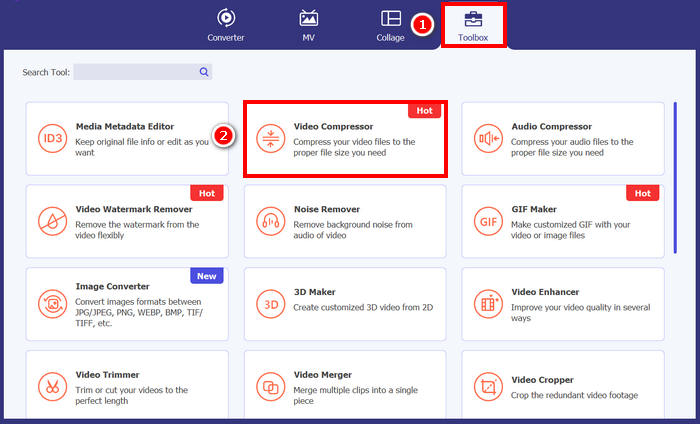
Trinn 3Deretter, for å komprimere videofilstørrelsen, på Størrelse alternativet, kan du ganske enkelt skyve Skyveknapp for å justere filstørrelsen på videoen, eller skriv den inn manuelt i EskeNår du er ferdig, klikker du på Komprimer-knappen.
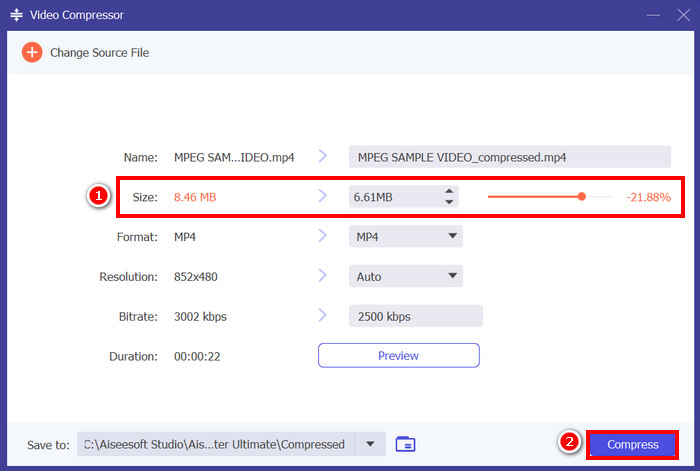
Merk: Hvis du vil forbedre videoen din ytterligere mens den komprimeres, kan du også tilpasse oppløsning, bitrate osv.
FVC valgte Video Converter Ultimate, som virkelig er et av de beste verktøyene for å komprimere video for e-post. Det er raskt, brukervennlig og holder videokvaliteten intakt. I tillegg tilbyr det ekstra funksjoner som batchkomprimering og formatkonvertering, noe som gjør det til en allsidig løsning for håndtering av videofiler.
Komprimer video for e-post [Gratis]
Hvis du leter etter en gratis måte å komprimere video for e-post, kan du bruke VLC Media Player. Dette verktøyet er ikke bare en mediespiller som spiller av og strømmer flere medier. Det kan også brukes til å komprimere videoer. Følg trinnene nedenfor for å gjøre det:
Trinn 1Først åpner du VLC Media Player, eller laster ned og installerer den hvis du ikke har en.
Steg 2. Etter det, gå til Media kategorien og velg Konverter / lagre under.
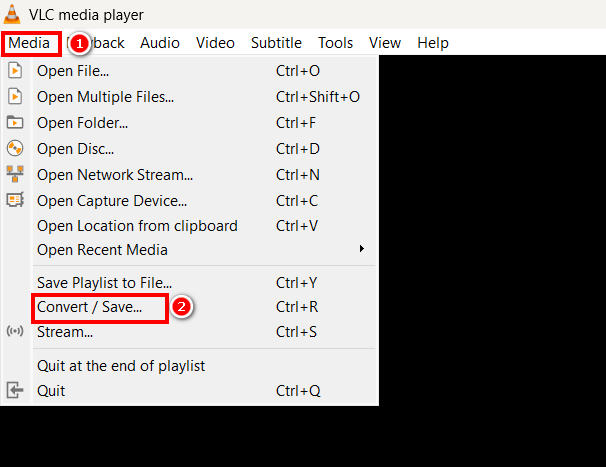
Trinn 3. Klikk nå på Legge til -knappen for å importere videoen du vil komprimere for e-post, og klikk på Konverter / lagre knapp.
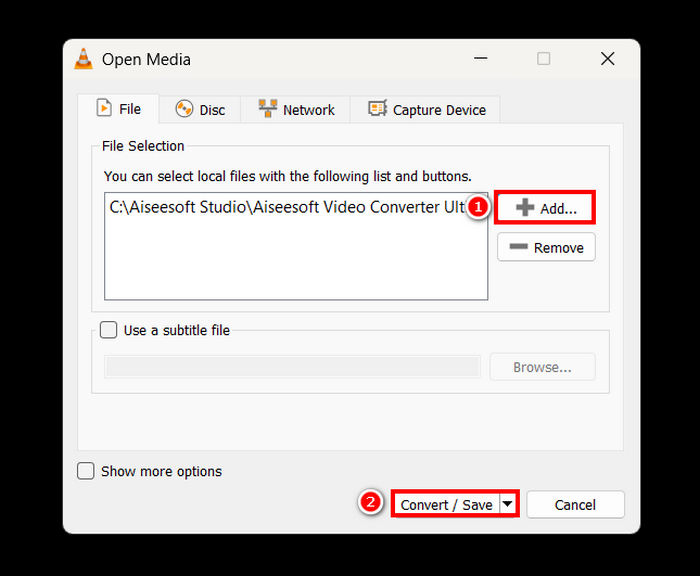
Trinn 4Nå, i det nye panelet, velg Rediger valgt profil alternativet, og derfra går du til Videokodek fanen og endre oppløsning, bitrate og bildefrekvens for videoen din.
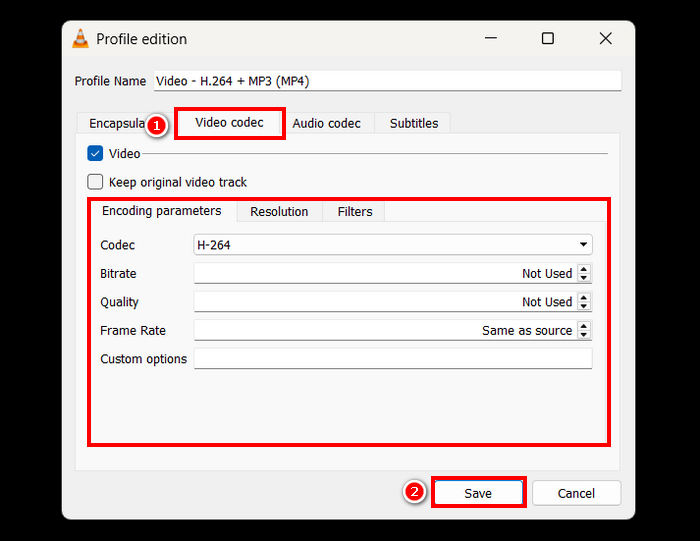
Trinn 5Når alt er gjort, lagre det og klikk på Start -knappen for å begynne å komprimere videoen.
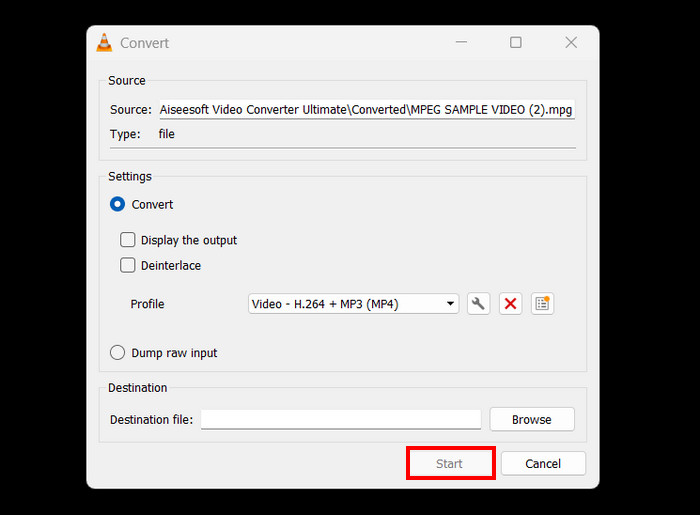
Begrensning: Sammenlignet med en dedikert videokomprimeringsprogramvare er ikke komprimering av videoer i VLC direkte, og det finnes ingen forhåndsinnstilt profil for e-post. Det krever snarere manuell tilpasning, noe som kan være overveldende og ikke ideelt for de som trenger en rask og direkte løsning.
Slik kondenserer du en video for e-post på nettet
Hvis du ønsker en nettbasert metode, kan du bruke videokompressoren til FreeConvert. nettbasert videokomprimeringsverktøy lar brukere komprimere video for e-post. Forskjellen mellom å bruke dette verktøyet og et program er at det ikke krever appinstallasjon, noe som kan være praktisk for noen. Dette verktøyet har imidlertid begrensninger med hensyn til størrelsen på videoen du kan komprimere. Følg trinnene nedenfor for å bruke dette verktøyet:
Trinn 1Gå til den offisielle nettsiden til FreeConvert. Bare søk etter FreeConvert Video Compressor i nettleseren din.
Steg 2Deretter klikker du på for å importere videoen du vil komprimere for e-post. Velg filer knapp.
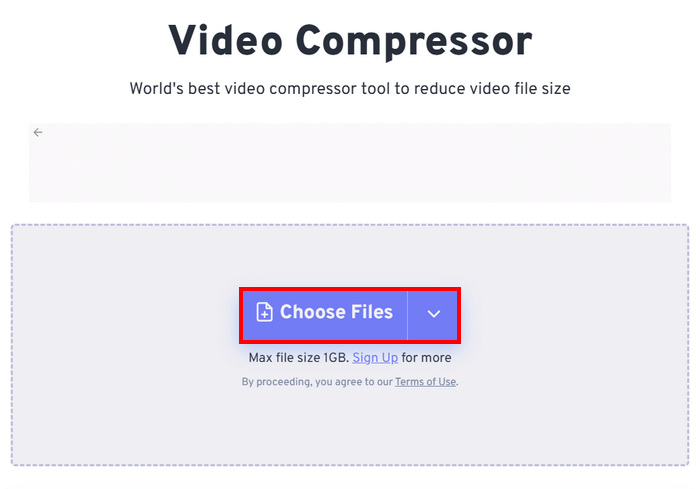
Trinn 3Gå nå til Avanserte innstillinger, som er representert av en Utstyr ikonet, og derfra kan du justere størrelsen på videoen. Bare skyv Skyveknapp til venstre for å redusere størrelsen på videoen. Til slutt, for å begynne å komprimere videoen, klikk på Bruk innstillinger-knappen.
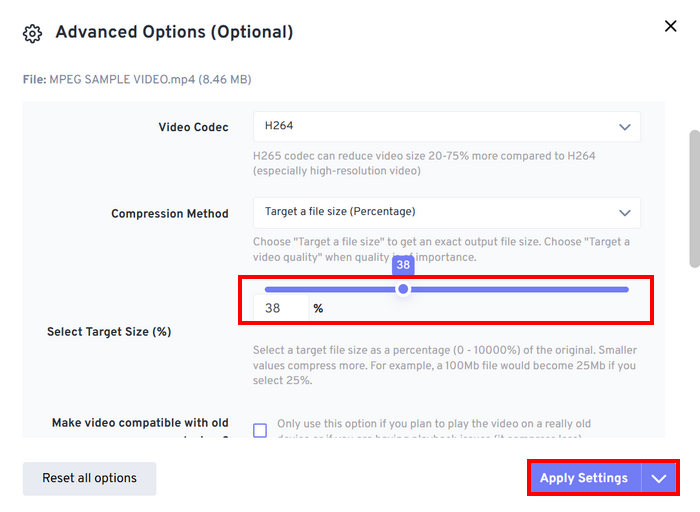
Trinn 4. Til slutt klikker du på Komprimer nå -knappen for å begynne å komprimere videoen din for e-post.
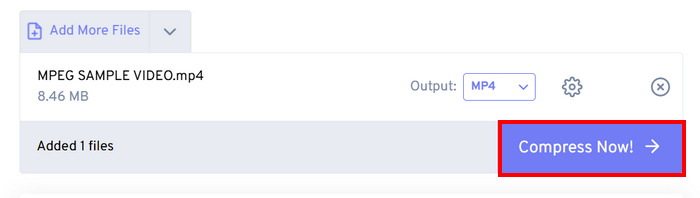
Begrensning: Brukere kan bare komprimere video opptil 1 GB i størrelse. Alt som overstiger denne filstørrelsen krever et abonnement på premium-abonnementene deres. Siden det er en nettbasert videokomprimeringsenhet, kan hastigheten på komprimeringsprosessen dessuten variere avhengig av internettforbindelsen brukeren bruker.
Del 2. Slik krymper du videostørrelsen for e-post med en ZIP-videofil
En annen måte å enkelt krympe videostørrelsen for e-post er å lage en ZIP-fil av dem. Denne metoden fungerer bra for å redusere filstørrelsen litt og gruppere flere videoer i ett vedlegg. Denne metoden er også enkel å gjøre. Denne metoden er imidlertid ikke like effektiv sammenlignet med å bruke dedikerte videokomprimeringsverktøy. Følg trinnene nedenfor for å gjøre dette:
Trinn 1Først finner du videoen du vil komprimere for e-post i biblioteket ditt.
Steg 2Høyreklikk deretter på den og velg Komprimer til alternativ, og derfra velger du ZIP-fil.
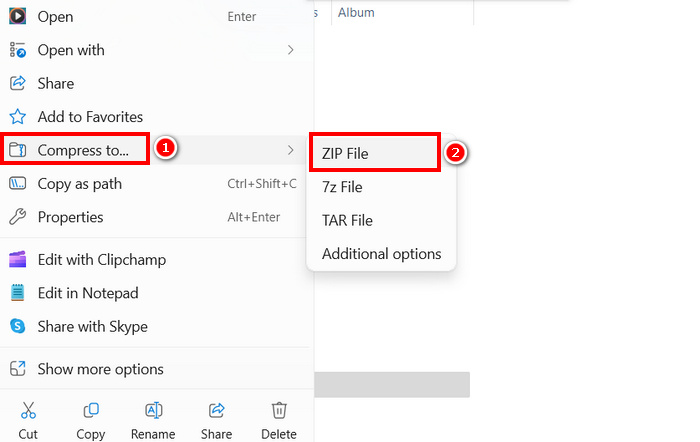
Begrensning: Selv om det å lage en ZIP-fil er en rask måte å komprimere videoer for e-post på, reduserer det ikke filstørrelsen betydelig, i motsetning til videokomprimeringsverktøy som justerer bithastighet, oppløsning eller format for å oppnå bedre komprimering. Hvis ZIP-filen din er for stor, er en dedikert videokomprimeringsverktøy en bedre løsning.
Del 3. Hvordan gjør du en video mindre for e-post via Google Drive
Det er umulig for Google Drive å komprimere en video direkte slik dedikerte videokomprimeringsprogrammer gjør. Ved å laste ned lagres imidlertid videoen som ble lastet opp på harddisken i en ZIP-fil. Med dette reduseres videoens størrelse noe for lagring og overføring.
Merk: Denne metoden betyr minimal reduksjon og er kanskje ikke nok for store videofiler.
Slik gjør du en video mindre for e-post via Google Disk:
Trinn 1På Google Drive kan du først laste opp videoene du vil krympe i størrelse.
Steg 2Høyreklikk deretter på videoene du vil redusere størrelsen på.
Trinn 3Når de er nedlastet, lagres disse videofilene i en ZIP-fil.
Begrensning: Som sagt har ikke Google Drive en direkte mulighet til å komprimere videoer for e-post. Dessuten er det fortsatt ikke en effektiv løsning å laste dem ned som en ZIP-fil.
Del 4. Vanlige spørsmål om komprimering av video for e-post
Hva er den beste måten å komprimere en video for e-post?
Den beste måten å komprimere en video for e-post på er å bruke en dedikert videokompressor som FVC Video Converter Ultimate. Dette videokonverteringsverktøyet var ment for å komprimere forskjellige videofiler, slik at brukere enkelt kan håndtere store videostørrelser når de sender dem til e-post.
Hvorfor kan jeg ikke sende en stor videofil via e-post?
Det er viktig å merke seg at de fleste e-posttjenester, inkludert Gmail, har en grense på 25 MB per vedlegg. Det er derfor avsendere som tilfeldigvis har større filstørrelser enn nødvendig, velger å komprimere videoene sine først. Dette er også nettopp grunnen til at det er behov for å komprimere video for e-post.
Reduserer komprimering av en video kvaliteten?
Ja, komprimering av en video for e-post kan redusere kvaliteten noe, fordi du i bunn og grunn reduserer oppløsning, bitrate og andre kodingsparametere for å gjøre filstørrelsen mindre. Det finnes imidlertid avanserte videokompressorer som FVC picked Video Converter som lar deg kontrollere oppløsning, bitrate og format for å minimere kvalitetstap.
Kan jeg komprimere en video for e-post på nettet?
Ja. Du kan bruke nettbaserte verktøy som Video Compressor fra FreeConvert til å komprimere videoer uten å installere programvare. Gratisversjoner kan imidlertid ha begrensninger på filstørrelse.
Hvordan sender jeg en stor video hvis komprimering ikke er nok?
Hvis komprimering ikke er nok, bør du vurdere å laste opp videoen til Google Drive, OneDrive eller Dropbox og dele lenken via e-post i stedet for å legge ved filen.
Konklusjon
Med alle begrensningene på videofilstørrelse i alle e-posttjenester, er muligheten til å komprimere dem en nødvendighet. Så hvis du er i samme situasjon og sliter med å finne et verktøy som kan komprimere video for e-postBare prøv alle metodene i denne artikkelen og finn den som passer deg.
Begynn å komprimere videoene dine i dag og send dem problemfritt!



 Video Converter Ultimate
Video Converter Ultimate Skjermopptaker
Skjermopptaker